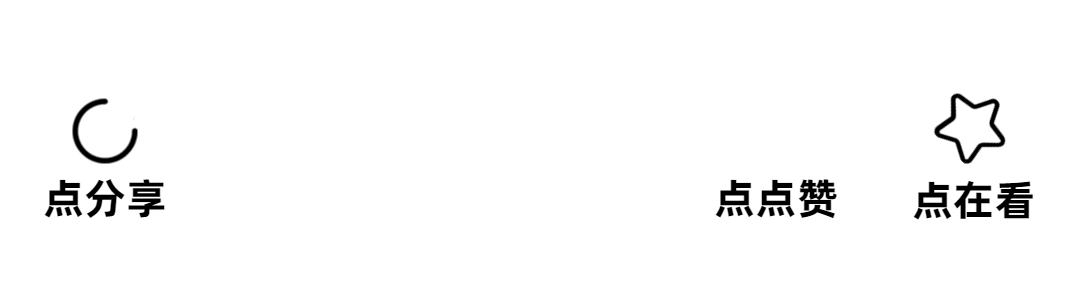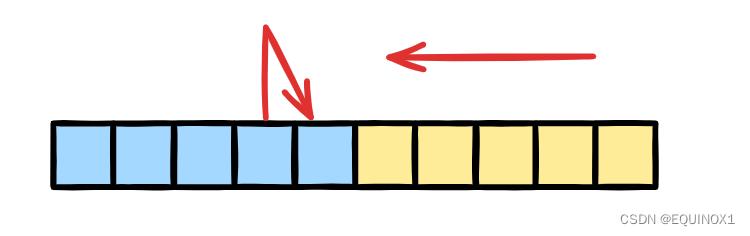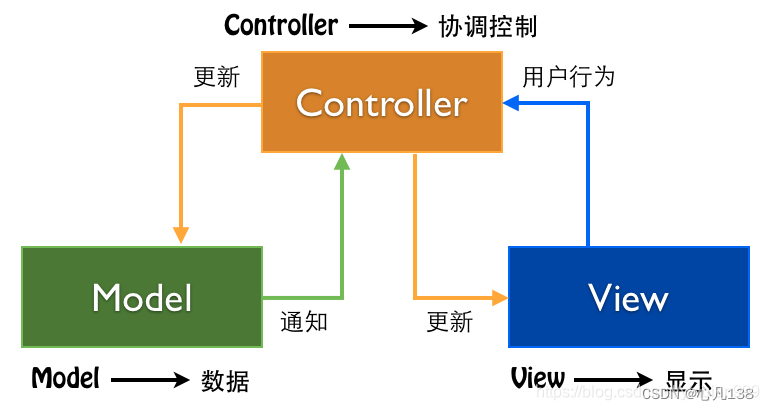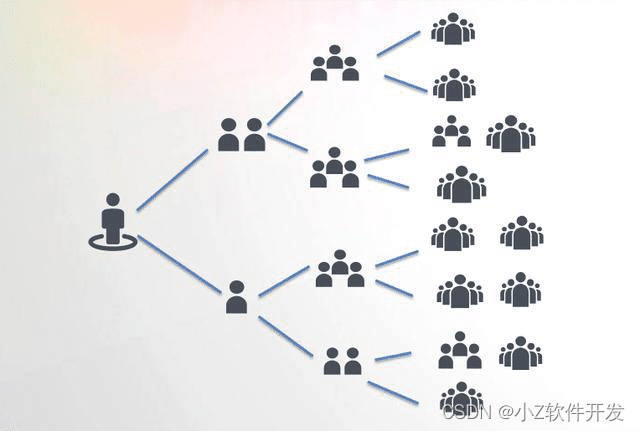查看进程占用内存、CPU使用情况
1、查看进程
#jps 查看所有java进程
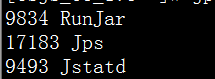
#top 查看cpu占用高进程
输入m :根据内存排序
top
Mem: 16333644k total, 9472968k used, 6860676k free, 165616k buffers
Swap: 0k total, 0k used, 0k free, 6665292k cached
PID USER PR NI VIRT RES SHR S %CPU %MEM TIME+ COMMAND
17850 root 20 0 7588m 112m 11m S 100.7 0.7 47:53.80 java
1552 root 20 0 121m 13m 8524 S 0.7 0.1 14:37.75 AliYunDun
3581 root 20 0 9750m 2.0g 13m S 0.7 12.9 298:30.20 java
1 root 20 0 19360 1612 1308 S 0.0 0.0 0:00.81 init
2 root 20 0 0 0 0 S 0.0 0.0 0:00.00 kthreadd
3 root RT 0 0 0 0 S 0.0 0.0 0:00.14 migration/0 2、top -p pid 查看某一进程
首先可以通过ps命令找到进程id,比如 ps -ef | grep kafka 可以看到kafka这个程序的进程id
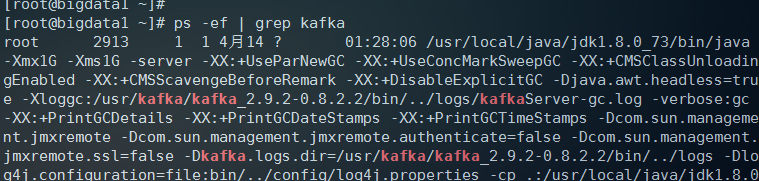
可以看到是2913,现在可以使用如下命令查看内存:
top -p 2913
这样可以动态实时的看到CPU和内存的占用率,然后按q键回到命令行
3、ps -aux | grep xxx
直接使用ps命令查看: ps -aux | grep kafka

第一个标注的地方是CPU和内存占用率,后面的943100是物理内存使用量,单位是k,此时kafka大约占用943M内存
4、查看内存占用前10名的程序
ps aux | sort -k4,4nr | head -n 10 查看内存占用前10名的程序
5、监控全部或指定进程占用系统资源:pidstat
pidstat主要用于监控全部或指定进程占用系统资源的情况。
5.1 查看CPU使用情况
pidstat首次运行时显示自系统启动开始的各项统计信息,之后运行pidstat将显示自上次运行该命令以后的统计信息。用户可以通过指定统计的次数和时间来获得所需的统计信息。
# 显示所有的进程统计信息,包括idle进程。pidstat -p ALL
# 更加详细的显示了线程统计信息。pidstat -p ALL -t
# 周期采样和采样次数pidstat [option] interval [count]除此之外还可以通过-p获取指定进程的统计信息。
pidstat还可以通过-r获取内存使用统计信息,通过-d获取IO使用统计信息。
5.2 查看内存使用情况
pidstat -p ALL -r结果如下:
15时18分21秒 UID PID minflt/s majflt/s VSZ RSS %MEM Command
15时18分21秒 0 1 0.02 0.00 185316 3028 0.08 systemd
15时18分21秒 0 2 0.00 0.00 0 0 0.00 kthreadd
15时18分21秒 0 4 0.00 0.00 0 0 0.00 kworker/0:0H
15时18分21秒 0 6 0.00 0.00 0 0 0.00 mm_percpu_wq
15时18分21秒 0 7 0.00 0.00 0 0 0.00 ksoftirqd/0
15时18分21秒 0 8 0.00 0.00 0 0 0.00 rcu_schedminflt/s: 每秒次缺页错误次数(minor page faults),次缺页错误次数意即虚拟内存地址映射成物理内存地址产生的page fault次数。
majflt/s: 每秒主缺页错误次数(major page faults),当虚拟内存地址映射成物理内存地址时,相应的page在swap中,这样的page fault为major page fault,一般在内存使用紧张时产生。
VSZ: 该进程使用的虚拟内存(以kB为单位)。
RSS: 该进程使用的物理内存(以kB为单位)。
%MEM: 该进程使用内存的百分比。
Command: 拉起进程对应的命令。
5.3 查看磁盘使用情况
pidstat -p ALL -d结果如下:
15时20分40秒 UID PID kB_rd/s kB_wr/s kB_ccwr/s iodelay Command
15时20分40秒 0 1 -1.00 -1.00 -1.00 243523129 systemd
15时20分40秒 0 2 -1.00 -1.00 -1.00 0 kthreadd
15时20分40秒 0 4 -1.00 -1.00 -1.00 0 kworker/0:0H
15时20分40秒 0 6 -1.00 -1.00 -1.00 0 mm_percpu_wq
15时20分40秒 0 7 -1.00 -1.00 -1.00 714512328679 ksoftirqd/0
15时20分40秒 0 8 -1.00 -1.00 -1.00 417757303594 rcu_schedkB_rd/s: 每秒进程从磁盘读取的数据量(以kB为单位)。
kB_wr/s: 每秒进程向磁盘写的数据量(以kB为单位)。
kB_ccwr/s:每秒进程被取消向磁盘写的数据量(以kB为单位)。
Command::拉起进程对应的命令。
6、jstack查看java线程
/opt/java8/bin/jstack
Usage:
jstack [-l] <pid>
(to connect to running process) 连接活动线程
jstack -F [-m] [-l] <pid>
(to connect to a hung process) 连接阻塞线程
jstack [-m] [-l] <executable> <core>
(to connect to a core file) 连接dump的文件
jstack [-m] [-l] [server_id@]<remote server IP or hostname>
(to connect to a remote debug server) 连接远程服务器
Options:
-F to force a thread dump. Use when jstack <pid> does not respond (process is hung)
-m to print both java and native frames (mixed mode)
-l long listing. Prints additional information about locks
-h or -help to print this help messagejstack查看输出
jstack统计线程数
/opt/java8/bin/jstack -l 28367 | grep 'java.lang.Thread.State' | wc -l查看gc情况
1、查看某个进程的对象占用对象最大情况
pid是进程号,20表示排名前二十,instances表示实例数量,bytes表示占用内存大小(1M=1024KB,1KB=1024Bytes)
jmap -histo pid | head -n 20

2、监控jvm内存,查看full gc频率
监控jvm,每5秒打印一次,循环100次
jstat -gc pid 5000 100
jstat -gcutil pid 5000 100

- S0C:第一个幸存区的大小
- S1C:第二个幸存区的大小
- S0U:第一个幸存区的使用大小
- S1U:第二个幸存区的使用大小
- EC:伊甸园区的大小
- EU:伊甸园区的使用大小
- OC:老年代大小
- OU:老年代使用大小
- MC:方法区大小
- MU:方法区使用大小
- CCSC:压缩类空间大小
- CCSU:压缩类空间使用大小
- YGC:年轻代垃圾回收次数
- YGCT:年轻代垃圾回收消耗时间
- FGC:老年代垃圾回收次数
- FGCT:老年代垃圾回收消耗时间
- GCT:垃圾回收消耗总时间
查看进程运行时间,频率=持续时间 /FGC
# ps -eo pid,tty,user,comm,lstart,etime | grep 24019
24019 ? admin java Thu Dec 13 11:17:14 2018 01:29:43
进程id 进程名 开始时间 持续时间 jmap 用法
概述
命令jmap是一个多功能的命令。它可以生成 java 程序的 dump 文件, 也可以查看堆内对象示例的统计信息、查看 ClassLoader 的信息以及 finalizer 队列。

参数:
- option: 选项参数。
- pid: 需要打印配置信息的进程ID。
- executable: 产生核心dump的Java可执行文件。
- core: 需要打印配置信息的核心文件。
- server-id 可选的唯一id,如果相同的远程主机上运行了多台调试服务器,用此选项参数标识服务器。
- remote server IP or hostname 远程调试服务器的IP地址或主机名。
option
- no option: 查看进程的内存映像信息,类似 Solaris pmap 命令。
- heap: 显示Java堆详细信息
- histo[:live]: 显示堆中对象的统计信息
- clstats:打印类加载器信息
- finalizerinfo: 显示在F-Queue队列等待Finalizer线程执行finalizer方法的对象
- dump:<dump-options>:生成堆转储快照
- F: 当-dump没有响应时,使用-dump或者-histo参数. 在这个模式下,live子参数无效.
- help:打印帮助信息
- J<flag>:指定传递给运行jmap的JVM的参数
1、no option
命令:jmap pid 描述:查看进程的内存映像信息,类似 Solaris pmap 命令。
使用不带选项参数的jmap打印共享对象映射,将会打印目标虚拟机中加载的每个共享对象的起始地址、映射大小以及共享对象文件的路径全称。这与Solaris的pmap工具比较相似。

2、heap查看内存使用情况
命令:jmap -heap pid 描述:显示Java堆详细信息
打印一个堆的摘要信息,包括使用的GC算法、堆配置信息和各内存区域内存使用信息
using parallel threads in the new generation. ##新生代采用的是并行线程处理方式
using thread-local object allocation.
Concurrent Mark-Sweep GC ##同步并行垃圾回收
Heap Configuration: ##堆配置情况
MinHeapFreeRatio = 40 ##最小堆使用比例
MaxHeapFreeRatio = 70 ##最大堆可用比例
MaxHeapSize = 2147483648 (2048.0MB) ##最大堆空间大小
NewSize = 268435456 (256.0MB) ##新生代分配大小
MaxNewSize = 268435456 (256.0MB) ##最大可新生代分配大小
OldSize = 5439488 (5.1875MB) ##老生代大小
NewRatio = 2 ##新生代比例
SurvivorRatio = 8 ##新生代与suvivor的比例
PermSize = 134217728 (128.0MB) ##perm区大小
MaxPermSize = 134217728 (128.0MB) ##最大可分配perm区大小
Heap Usage: ##堆使用情况
New Generation (Eden + 1 Survivor Space): ##新生代(伊甸区 + survior空间)
capacity = 241631232 (230.4375MB) ##伊甸区容量
used = 77776272 (74.17323303222656MB) ##已经使用大小
free = 163854960 (156.26426696777344MB) ##剩余容量
32.188004570534986% used ##使用比例
Eden Space: ##伊甸区
capacity = 214827008 (204.875MB) ##伊甸区容量
used = 74442288 (70.99369812011719MB) ##伊甸区使用
free = 140384720 (133.8813018798828MB) ##伊甸区当前剩余容量
34.65220164496263% used ##伊甸区使用情况
From Space: ##survior1区
capacity = 26804224 (25.5625MB) ##survior1区容量
used = 3333984 (3.179534912109375MB) ##surviror1区已使用情况
free = 23470240 (22.382965087890625MB) ##surviror1区剩余容量
12.43827838477995% used ##survior1区使用比例
To Space: ##survior2 区
capacity = 26804224 (25.5625MB) ##survior2区容量
used = 0 (0.0MB) ##survior2区已使用情况
free = 26804224 (25.5625MB) ##survior2区剩余容量
0.0% used ## survior2区使用比例
concurrent mark-sweep generation: ##老生代使用情况
capacity = 1879048192 (1792.0MB) ##老生代容量
used = 30847928 (29.41887664794922MB) ##老生代已使用容量
free = 1848200264 (1762.5811233520508MB) ##老生代剩余容量
1.6416783843721663% used ##老生代使用比例
Perm Generation: ##perm区使用情况
capacity = 134217728 (128.0MB) ##perm区容量
used = 47303016 (45.111671447753906MB) ##perm区已使用容量
free = 86914712 (82.8883285522461MB) ##perm区剩余容量
35.24349331855774% used ##perm区使用比例
3、histo查看内存中对象数量及大小
命令:jmap -histo[:live] pid 描述:显示堆中对象的统计信息
可以使用管道 | more来一段一段地输出信息。其中包括每个Java类、对象数量、内存大小(单位:字节)、完全限定的类名。打印的虚拟机内部的类名称将会带有一个’*’前缀。如果指定了live子选项,则只计算活动的对象。
#查看所有对象 jmap ‐histo <pid> | more
#查看活跃(存活?)对象 jmap ‐histo:live <pid> | more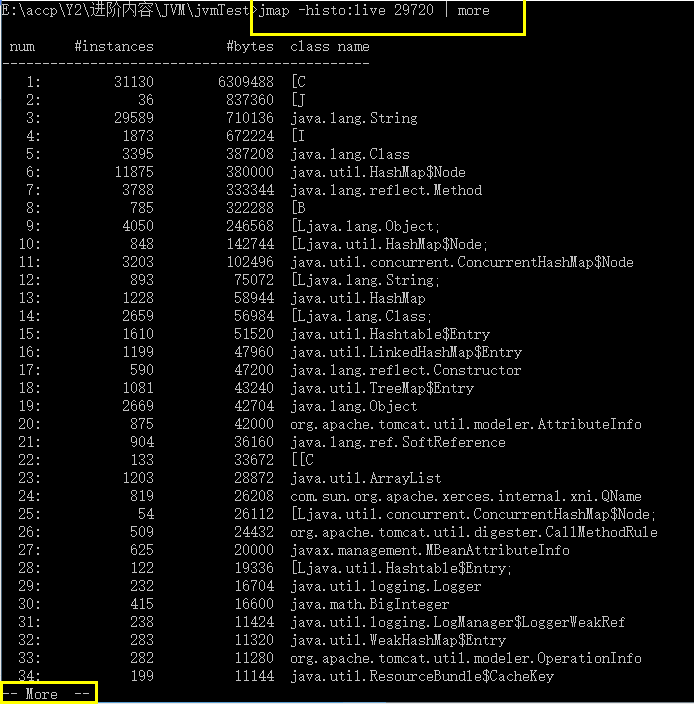
对象说明:
B byte
C char
D double
F float
I int
J long
Z boolean
[ 数组,如[I表示int[]
[L+类名 其他对象
- 注意事项:jmap -dump:live 以及 jmap -histo:live都会触发Full GC
- https://www.iteye.com/blog/langzi-xl-798905
4、clstats打印类加载器信息
命令:jmap -clstats pid 描述:打印类加载器信息。-clstats是-permstat的替代方案,在JDK8之前,-permstat用来打印类加载器的数据 打印Java堆内存的永久保存区域的类加载器的智能统计信息。对于每个类加载器而言,它的名称、活跃度、地址、父类加载器、它所加载的类的数量和大小都会被打印。此外,包含的字符串数量和大小也会被打印。

5、finalizerinfo打印等待终结的对象信息
命令:jmap -finalizerinfo pid 描述:打印等待终结的对象信息。Number of objects pending for finalization: 0 说明当前F-QUEUE队列中并没有等待Fializer线程执行final

6、将内存使用情况dump到文件中
命令:#用法: jmap -dump:format=b,file=dumpFileName <pid> 描述:生成堆转储快照dump文件。可以用 memory analyse 查看
以hprof二进制格式转储Java堆到指定filename的文件中。live子选项是可选的。如果指定了live子选项,堆中只有活动的对象会被转储。想要浏览heap dump,你可以使用jhat(Java堆分析工具)读取生成的文件。
这个命令执行,JVM会将整个heap的信息dump写入到一个文件,heap如果比较大的话,就会导致这个过程比较耗时,并且执行的过程中为了保证dump的信息是可靠的,所以会暂停应用, 线上系统慎用。
jmap -dump:format=b,file=../tmp/dump.dat 29720


在线查看dump网站:
1、HeapHero
https://heaphero.io/index.jsp
2、Gceasy
Universal JVM GC analyzer - Java Garbage collection log analysis made easy
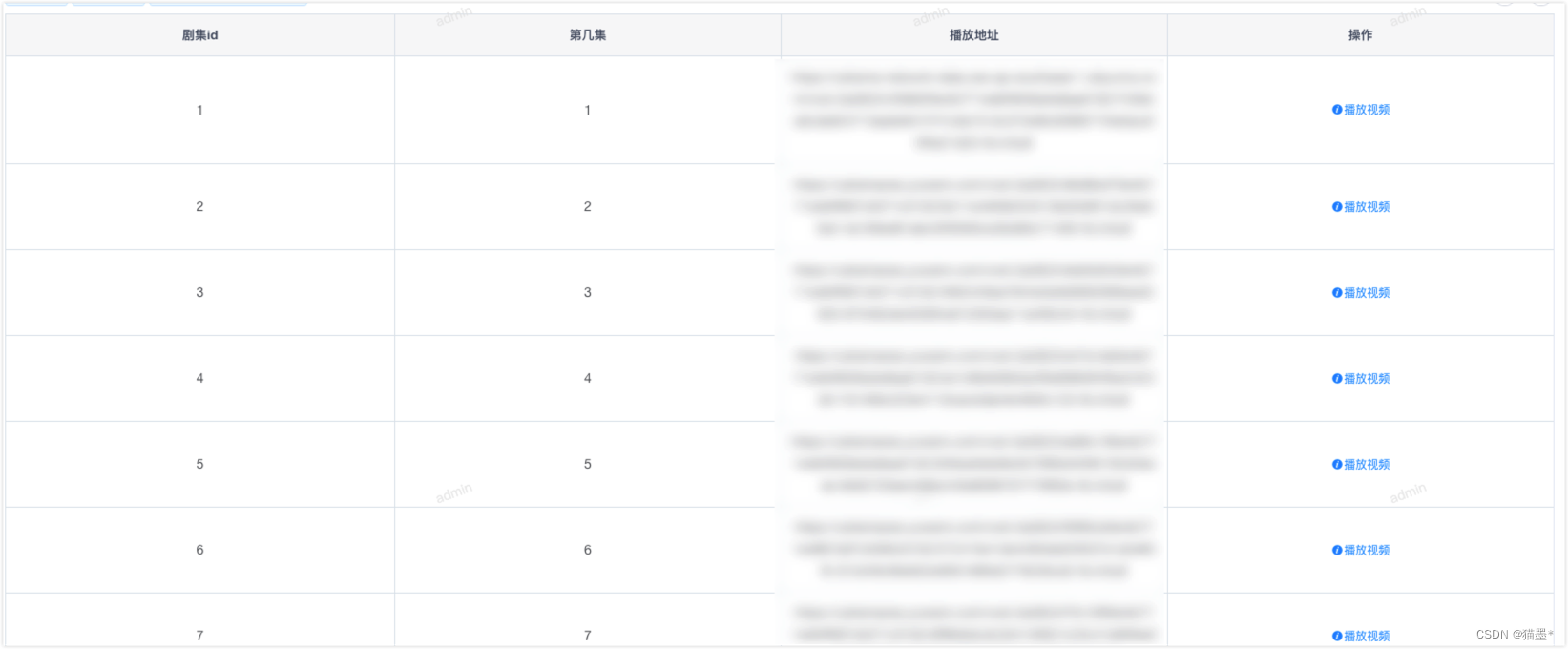


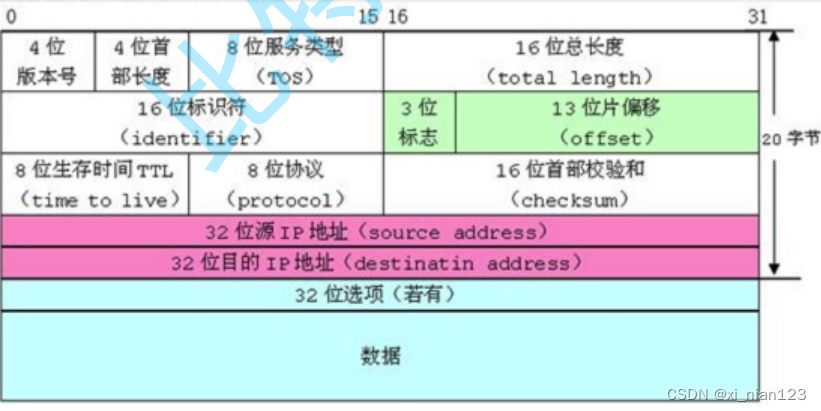

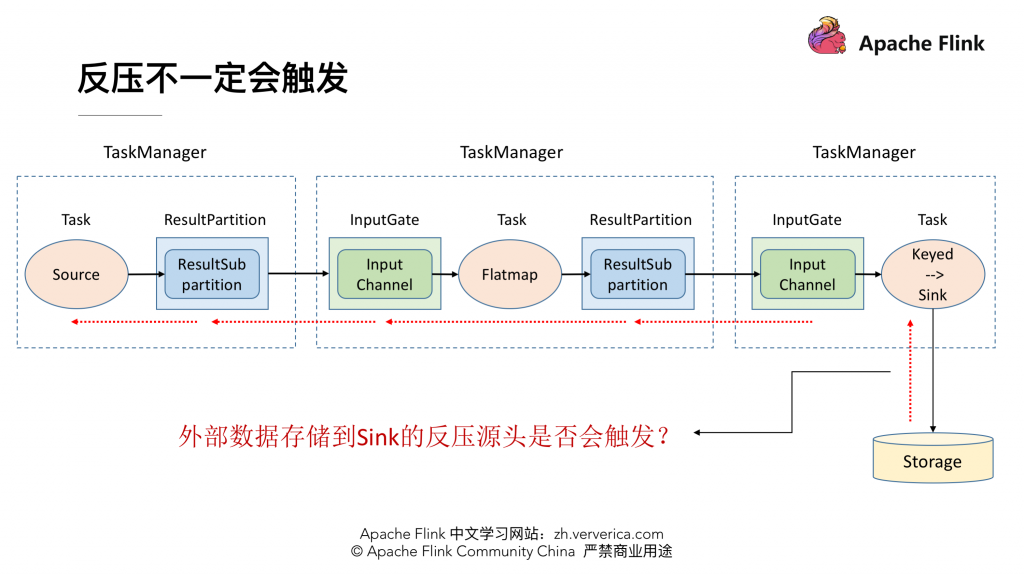

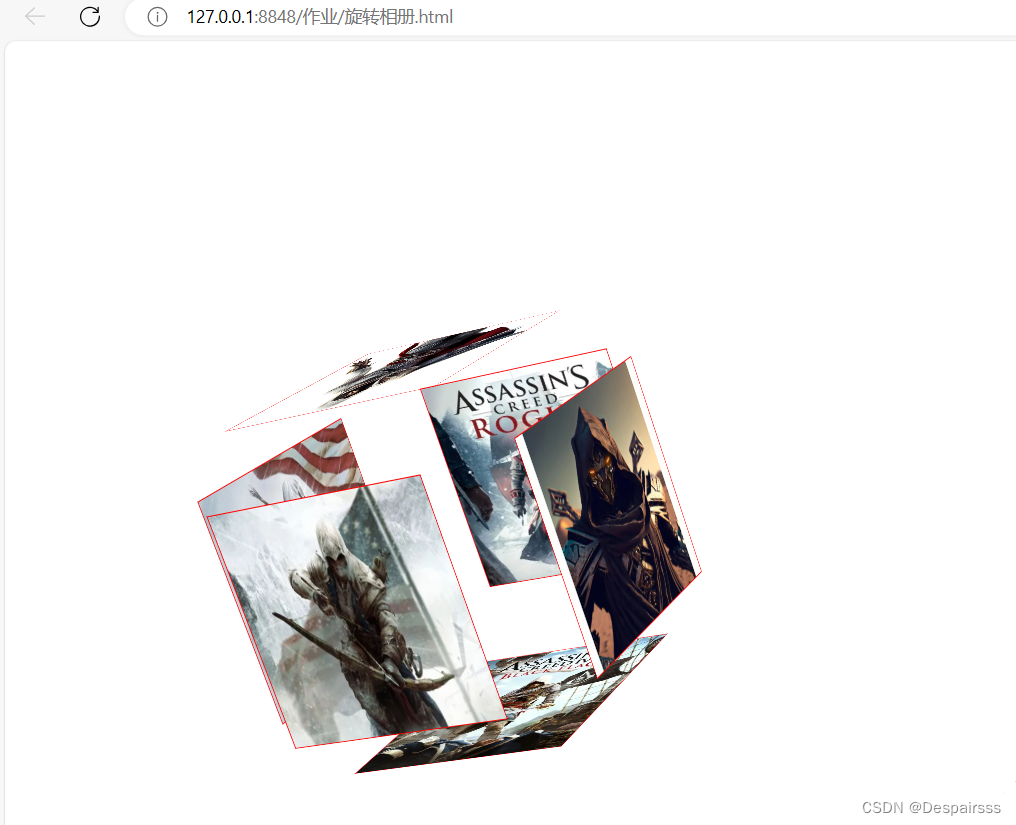
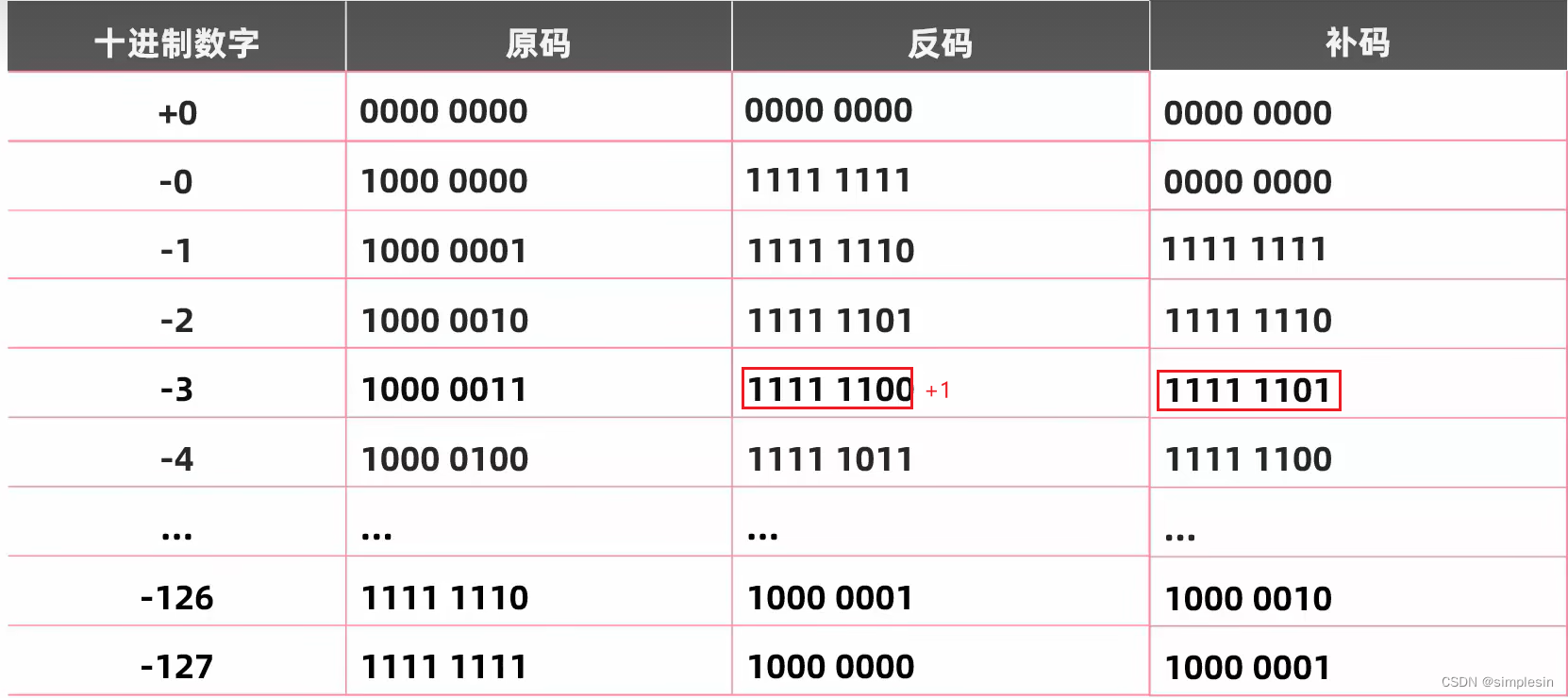
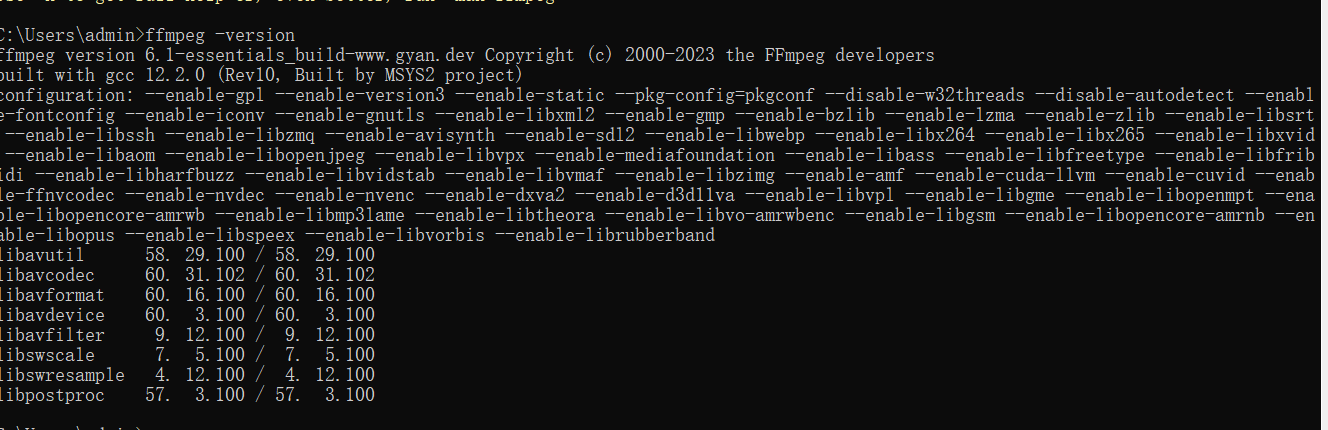
![[Angular] 笔记 7:模块](https://img-blog.csdnimg.cn/direct/4f2b7a2d951f45d4983f71d89de906f2.png)